如何在 Windows 上修復 0x00000019 錯誤池標頭?
已發表: 2018-09-13如果您使用 Windows 多年,您可能已經習慣看到藍屏死機 (BSOD) 錯誤。 畢竟,它們已經成為微軟操作系統中的通病。 因此,當您在計算機上看到 0x00000019 Bad Pool Header 錯誤時,您不必太擔心。 像大多數藍屏問題一樣,這個問題也可以修復。 在本文中,我們將教您如何擺脫 0x00000019: Bad Pool Header 錯誤消息。
為什麼會收到 0x00000019:Bad Pool Header 錯誤消息?
在學習如何在 Windows 10 上修復 0x00000019 BSOD 之前,最好了解問題出現的原因。 這樣,您將能夠防止它再次發生。 在大多數情況下,由於硬件和軟件問題,會顯示 0x00000019: Bad Pool Header 錯誤消息。 如果您安裝了與您的筆記本電腦或系統不兼容的應用程序、驅動程序或防病毒軟件,則會發生此 BSOD 錯誤。
解決方案 1:更新設備驅動程序
您的系統中可能有過時或損壞的驅動程序,這會導致出現 0x00000019: Bad Pool Header 錯誤消息。 因此,要解決此問題,適當的解決方案是更新驅動程序。 您可以手動執行此操作,或者採用更簡單的方法並使用 Auslogics Driver Updater。 我們始終推薦後者,因為手動更新驅動程序可能很複雜、乏味且耗時。
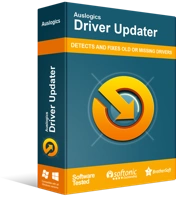
使用驅動程序更新程序解決 PC 問題
不穩定的 PC 性能通常是由過時或損壞的驅動程序引起的。 Auslogics Driver Updater 可診斷驅動程序問題,讓您一次或一次更新舊驅動程序,讓您的 PC 運行更順暢
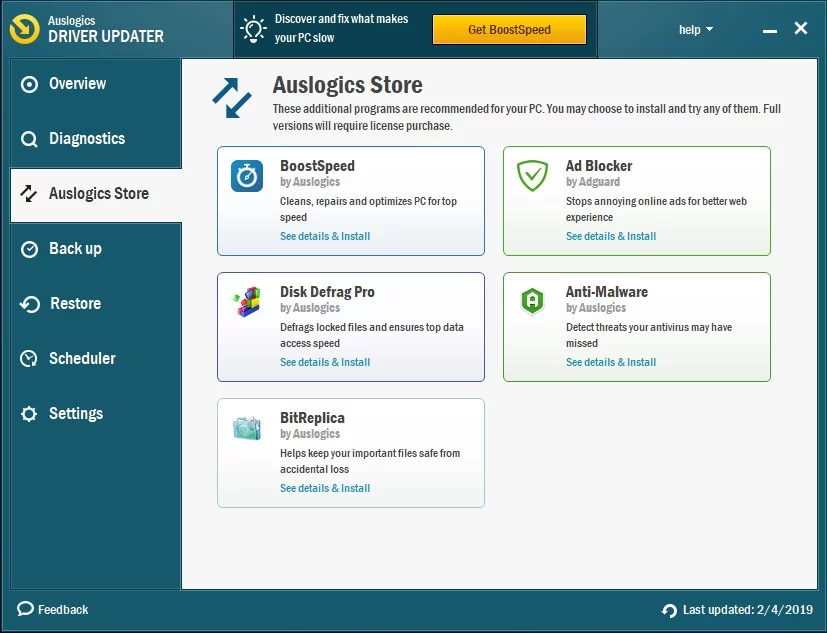
手動更新驅動程序
要發現導致錯誤的原因,您必須一一更新驅動程序。 該過程涉及訪問製造商的網站並蒐索與您的操作系統兼容的最新驅動程序。 您必須確保下載和安裝正確的驅動程序。 否則,您將導致計算機上的系統不穩定問題。
使用 Auslogics 驅動程序更新程序
學習如何在 Windows 10 上修復 00000019 BSOD 並非易事,手動更新驅動程序也不是一件容易的事。 因此,如果您沒有技術技能、耐心和時間來做這件事,您可以選擇使用 Auslogics Driver Updater 自動化更新過程。 您不必擔心出錯,因為此工具會尋找與您的系統版本兼容的正確驅動程序。 更重要的是,它將解決所有有問題的驅動程序——不僅僅是那些導致 0x00000019: Bad Pool Header 錯誤的驅動程序。 因此,一旦該過程完成,您可以期望您的 PC 具有更好的速度和性能。

解決方案 2:禁用快速啟動
當您希望計算機的重新啟動時間更短時,快速啟動很有用。 但是,它可能會導致關閉和啟動過程出現問題。 也就是說,此功能是出現 0x00000019: Bad Pool Header 錯誤消息的原因之一。 要解決此問題,您可以嘗試按照以下步驟禁用該功能:
- 通過按鍵盤上的 Windows 鍵 + R 打開“運行”對話框。
- 鍵入“powercfg.cpl”(無引號),然後按 Enter。
- 轉到左窗格菜單,然後單擊“選擇電源按鈕的功能”選項。
- 選擇“更改當前不可用的設置”鏈接。
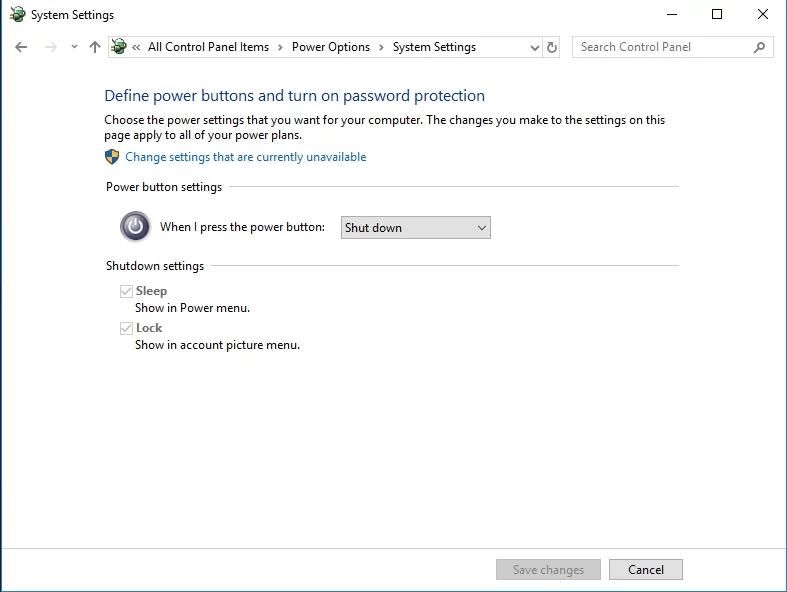
- 請記住取消選中“打開快速啟動(推薦)”旁邊的框。
- 單擊保存更改,然後退出窗口。
- 重新啟動 PC,然後檢查錯誤是否消失。
解決方案 3:禁用 Windows 搜索
為了改善您的搜索體驗,您的系統使用 Windows Search 服務來索引您計算機上的文件。 但是,它可能會損壞並導致各種 BSOD 問題,包括 00000019:Bad Pool Header 錯誤。 因此,您可以嘗試禁用它,看看它是否能解決問題。 為此,請按照以下說明進行操作:
- 在鍵盤上,按 Windows 鍵 + R。 這將啟動“運行”對話框。
- 服務窗口打開後,查找 Windows 搜索。 右鍵單擊它,然後選擇停止。
- 雙擊 Windows 搜索。
- 單擊啟動類型旁邊的下拉列表,然後選擇禁用。
- 單擊應用和確定以保存更改。
- 重新啟動計算機,並檢查錯誤是否仍然存在。
解決方案 4:運行 Windows 內存診斷程序
最近的內存升級可能導致出現 0x00000019: Bad Pool Header 錯誤消息。 因此,您可以嘗試運行內置的 Windows 內存診斷工具來確定您的計算機內存是否存在問題。 為此,請按照以下說明進行操作:
- 按鍵盤上的 Windows 鍵+S。
- 鍵入“memory”(無引號),然後從結果中選擇 Windows Memory Diagnostic。
- 保存所有工作並關閉所有應用程序。
- 返回 Windows 內存診斷,然後單擊“立即重新啟動並檢查問題(推薦)”選項。
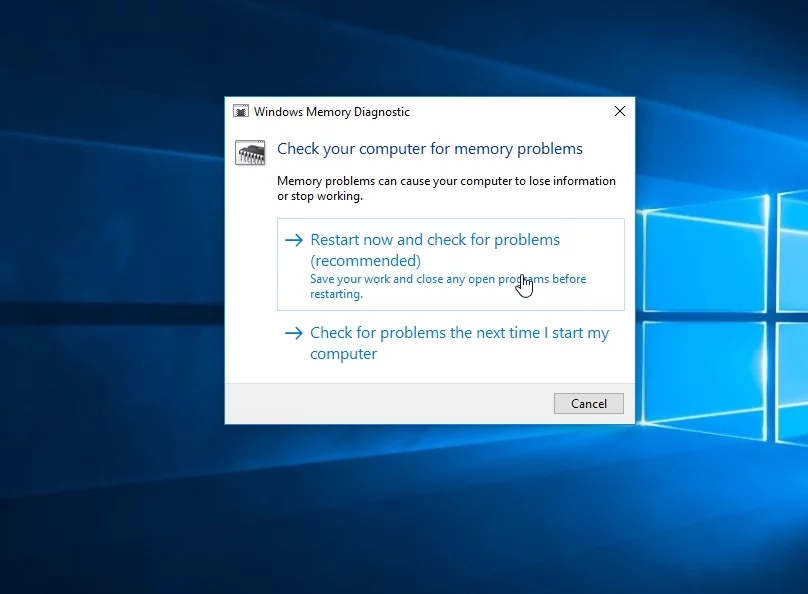
- 內存測試後有兩種可能的結果:
Windows 內存診斷未檢測到內存錯誤:
當此消息出現時,表示您的 RAM 沒有內存問題。 您可以繼續執行解決方案 5 來解決此問題。
內存錯誤報告:
按照屏幕上的說明解決問題。
解決方案 5:檢查您的硬件
RAM 棒本身可能出現故障。 要確定您的情況是否屬實,您可以按照以下步驟操作:
- 關閉計算機,然後拔下電源。
- 斷開所有 RAM 棒的連接。
- 重新連接其中一根,然後重新啟動計算機。 對每個 RAM 棒執行此操作。
- 如果您的 PC 沒有使用一個特定的 RAM 啟動,您就知道它是 0x00000019:Bad Pool Header 錯誤的罪魁禍首。
您能否建議其他方法來修復 0x00000019:Bad Pool Header 錯誤?
隨時在下面的評論部分分享您的想法和解決方案!
